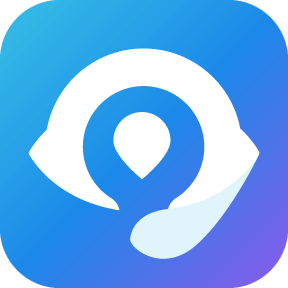excel折线图的线怎么变细excel图表折线变曲线
2025-03-03 13:36:28作者:饭克斯
在实际工作中,Excel作为一款强大的数据处理软件,深受广大用户的喜爱,尤其是在制作图表方面,它提供了丰富的功能和灵活的设置。其中折线图作为一种常见的图表类型,可以清晰地呈现出数据的变化趋势。但是有些用户希望在图表中使线条变得更加细腻或者希望折线转变为曲线,以增强视觉效果和数据的表现力。本文将为您介绍如何在Excel中调整折线图的线条粗细,以及如何将折线自行转换为曲线的简单方法。

一、如何调整折线图的线条粗细
在Excel中,默认的折线图线条宽度并不总是符合用户的需求。很多时候我们希望将线条设置得更细,以便在某些情况下使得图表更加美观且不显得拥挤。以下是调整线条粗细的步骤:
首先打开您的Excel文件,选择需要编辑的折线图。
双击折线图中的任意一条线,这将打开“格式数据系列”面板。
在“格式数据系列”面板中,选择“线条”选项,如果面板不可见,可以点击右侧的“格式”按钮。
在“线条”设置中,会看到“宽度”的选项,您可以直接输入数值,或者通过调整滑块来设定所需的线条粗细。
完成调整后点击“关闭”按钮,您的折线图就会更新为您想要的线条细度。
通过这种简单的操作,用户可以根据所需的视觉效果轻松调整折线的粗细,使图表更加符合其展示需求。
二、如何将折线图的折线变为曲线
另外很多用户在制作折线图时,可能会希望折线具有更自然的曲线效果,而不仅仅是简单的折线,这样可以在视觉上更流畅地展示数据变化。Excel也提供了这样的功能,操作步骤如下:
选中当前的折线图,双击任意一条折线以打开“格式数据系列”选项。
在“格式数据系列”面板中,找到“线条”选项。
在该选项下您会看到“平滑线条”或“曲线”两个选项,勾选“平滑线条”旁边的框。这时折线将会被转变为更为顺滑的曲线。
同样调整完毕后,可以关闭该面板,您的折线图就变成了平滑的曲线图。
,进行曲线化处理可能会导致一些数据细节的丢失,所以在选择是否使用该功能时,用户应根据具体需求进行判断。
三、总结
在Excel中,调整折线图的线条粗细和将折线变为曲线都是非常简单而实用的功能。用户不仅可以根据可视化的需求进行设置,还能使得数据展现更加美观、专业。但是值得一提的是,在对图表进行美化的同时确保数据的准确性与清晰性始终是我们需要关注的重点。所以在使用这些功能的过程中,用户应当兼顾视觉效果与数据表达的准确性。如果您希望获得更高效的Excel使用体验,不妨尝试这些技巧,相信会为您的工作带来不少便利。
随着数据可视化需求的日益增长,掌握这些基本操作将帮助我们在未来的工作中更加高效和专业。
相关攻略
- exe文件在苹果电脑怎么打开exe文件苹果电脑能打开吗
- excel表画多条斜线怎么画excel中表格怎么画多条斜线表头
- excel一个单元格怎么斜分excel一个单元格怎么斜分成两行
- excel表格怎么随意标箭头excel怎么设置箭头标识
- excel中怎么选择是否
- excel2003怎么做目录excel的目录怎么做
- excel折线图中怎么加竖线excel折线图中怎么加竖线和横线
- excel怎么输入分数13excel怎么输入分数形式
- excel表格项目栏不见了
- excel表格如何加盖电子章excel表格怎么添加盖章
- excel单元格长度怎么设置excel单元格长度调整
- excel的单元格斜杠怎么弄excel中单元格斜杠在哪设置
- excel怎么在单元格加斜杠excel怎么在单元格加斜杠符号
- excel怎么按自己的要求排序数据
- excel选择是否
- excel怎么只打印其中的一张表格